为什么要用Figma快速实现动效交互原型
说到交互动效的实现,Figma真的算是高手中的高手啦!你可以先把设计稿跑进Figma,不管是自己做的还是从Sketch导进来的,导入特别简单:在主页找到“导入文件”入口,点点点就搞定了。接下来呢,你只要选中你想加交互的按钮或区域,画个透明的矩形当触发区,再用“prototype”功能给它绑定点击动作或者跳转页面,瞬间生动起来!是不是很爽?操作也特别直观,轻轻松松完成一个带动效的交互原型,特别适合演示给团队或者客户,省时又省力。
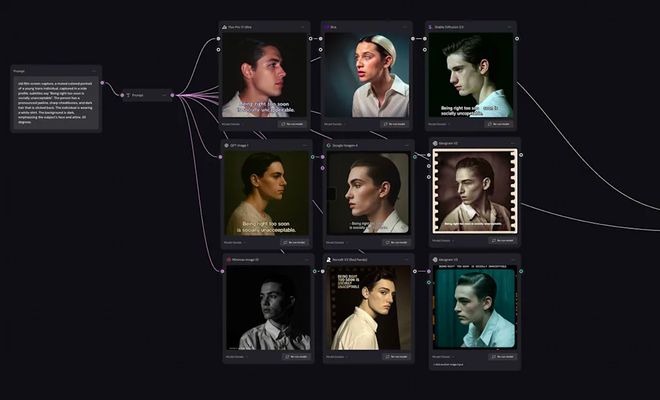
Figma动效交互设计有哪些步骤和工具选择
-
导入设计内容:你有设计图的话,直接一键导入,Figma基本秒识别,非常方便,不用担心格式兼容问题。比如以前用Sketch画的原型,通通能转到Figma继续操作。
-
绘制交互触发区:想让按钮活起来?先用矩形框框定触发区域,别忘了把矩形填充关掉,这样看起来美美哒,但功能依然在线。
-
添加和设置动态效果:这一步是精华部分!点击“prototype”添加点击、滑动等交互动作,你还能设置跳转到对应页面,整个流程流畅丝滑。
-
使用可变组件打造微交互:超级酷炫的新功能是Figma的“交互式组件”或者说“可变组件”,它能让你定义组件的不同状态,比如输入框的各种状态切换,超适合做微交互和精细的运动效果。
-
其他工具的辅助:计划做更复杂的动画?Adobe After Effects可派上用场啦,比如录制好动效再导出成GIF,也能配合Figma使用;Flinto则能帮你实现更炫酷的动画过渡。每个工具都各有千秋,根据自己的需求挑着用,简直完美!
说真的,交互动效设计不再是高高在上的难题,只要按照步骤走,操作中还可以灵活调整,就很容易上手,结果还特别惊艳!

相关问题解答
- Figma动效交互原型适合哪类设计师使用?
哦,这个嘛,Figma超级适合需要快速演示交互效果、想省时省力的设计师们。无论你是新手还是资深设计师,都可以轻轻松松上手,特别适合做产品原型、UI设计,想快速给团队看效果的小伙伴绝对爱它!
- 可变组件功能真的那么厉害吗?
哈哈,那真挺厉害的!你可以把它想象成一组“多变脸”的组件,能帮你快速切换状态,完成复杂的交互动画,而且不需要写代码,操作起来超省心。它让设计微交互变得超级直观和有趣,简直是设计师的好帮手!
- 如果Figma做不了复杂动效,有什么替代方案?
别担心,虽然Figma对复杂动画有限制,但你完全可以用After Effects配合Figma。用AE做细腻动画,然后导出成视频或者GIF,再在原型里展示,两者搭配用起来爽爆!另外,Flinto和Framer也是很棒的选择,可以满足更多高级交互需求。
- 动效设计时要注意哪些原则?
嗯,动效设计可不能乱来,得遵循几个小诀窍!简洁明了原则非常重要,动效不能太复杂、不然容易分散注意力;其次要保持整体界面动效的一致性,让用户用起来顺溜顺溜的;最后动效要有明确的触发机制,比如点击、滑动等,要反应灵敏。这些小细节,绝对能让你的设计更专业、更有吸引力!

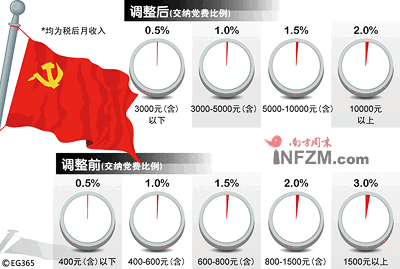




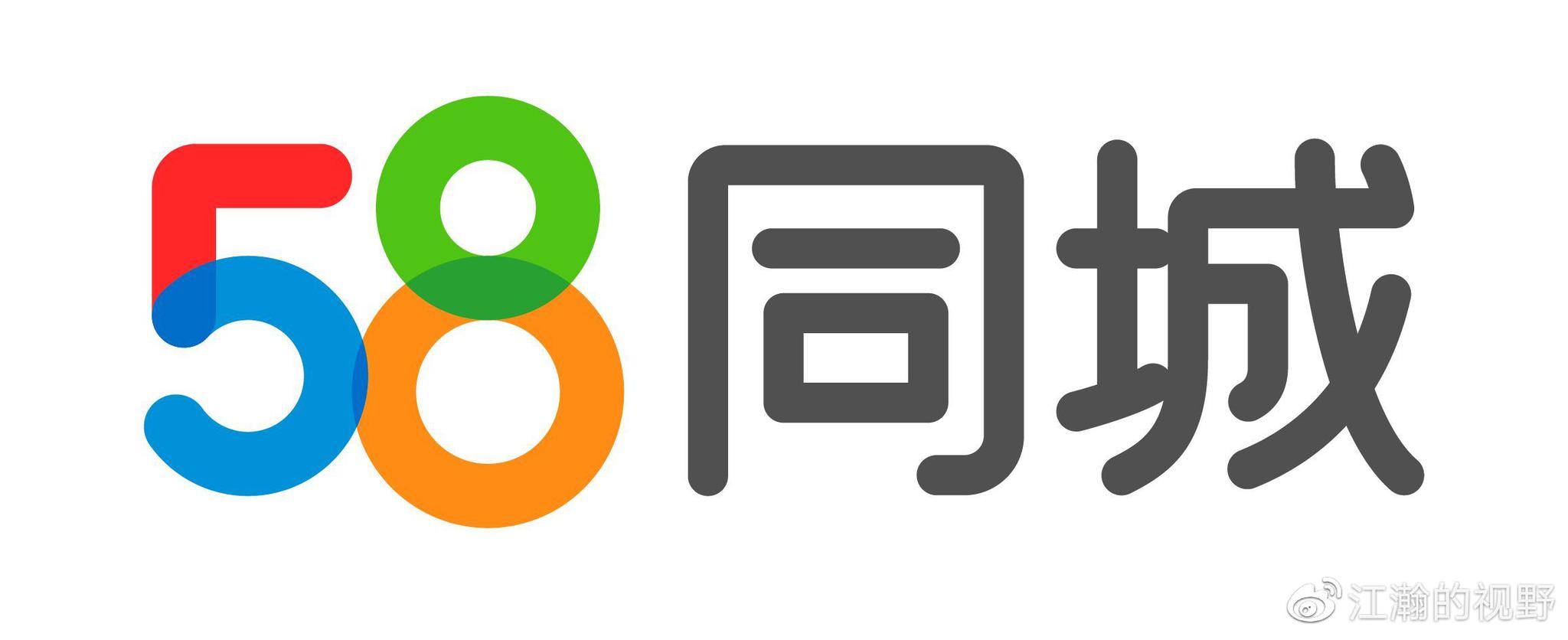


新增评论